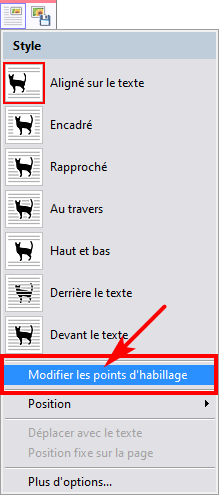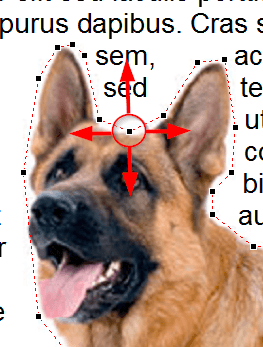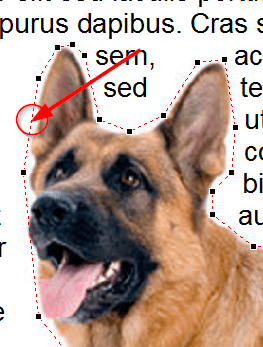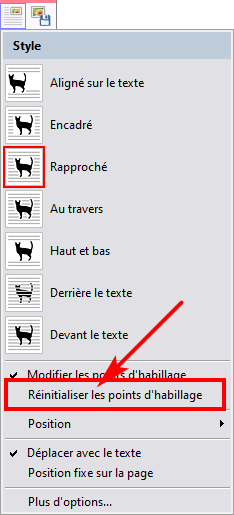|
Points d'habillage des imagesParmi les styles d'habillage possibles pour une image, les styles Rapproché et Au travers sont associés à ce qu'on appelle des points d'habillage :
Ces points d'habillage délimitent les contours de l'image et forment un polygone autour duquel sera disposé le texte :
Quand vous appliquez le style d'habillage Rapproché ou bien Au travers à une image, Atlantis crée automatiquement les points d'habillage qui lui semblent les plus appropriés. Vous pouvez cependant spécifier des points d'habillage différents si ça vous paraît nécessaire. Voici comment procéder :
Pour déplacer un point d'habillage, saisissez-le avec le pointeur de la souris, puis amenez-le à l'emplacement souhaité :
Au besoin, vous pouvez créer de nouveaux points d'habillage en cliquant sur la ligne de tirets reliant deux points d'habillage existants :
Si vous ne libérez pas le bouton de la souris après avoir cliqué sur la ligne de tirets, vous pouvez déplacer le point d'habillage créé vers un nouvel emplacement. Pour supprimer un point d'habillage, cliquez dessus tout en maintenant enfoncée la touche Ctrl. Notez que l'image doit être associée à au moins 3 points d'habillage. Pour supprimer tous les points d'habillage, c'est-à-dire pour en revenir aux 4 points d'habillage traditionnels de toute image, utilisez la commande Réinitialiser les points d'habillage du menu de Mise en page de l'image :
Notez que cette commande de réinitialisation des points d'habillage n'est disponible que lorsque l'image est associée à des points d'habillage supplémentaires créés par Atlantis automatiquement, ou que vous avez créés vous-même manuellement. Pour enregistrer vos modifications des points d'habillage, vous pouvez au choix :
Voyez aussi… |
| |

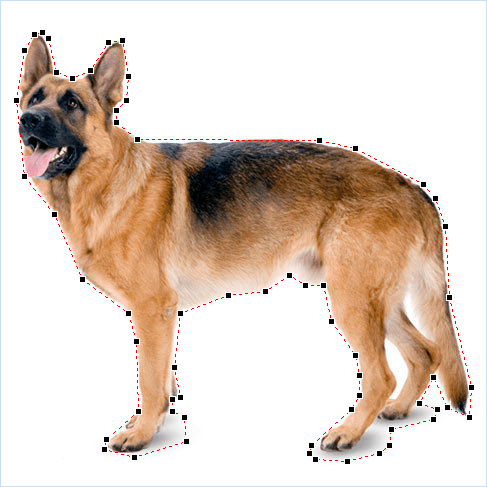
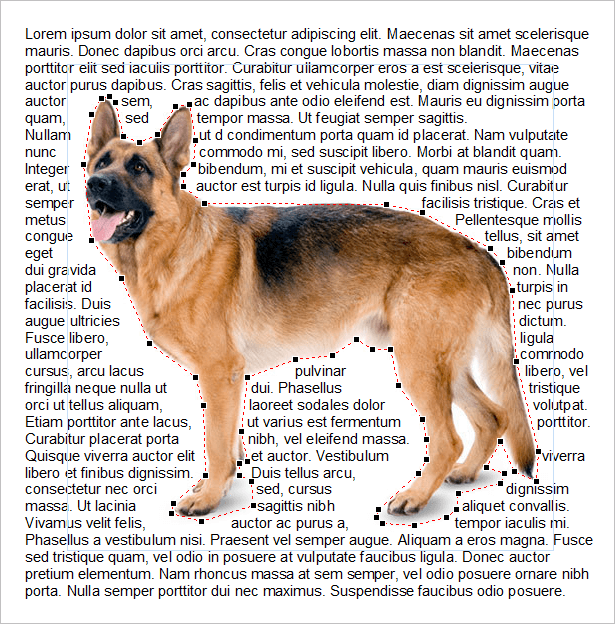
 de Mise en page de l'image.
de Mise en page de l'image.